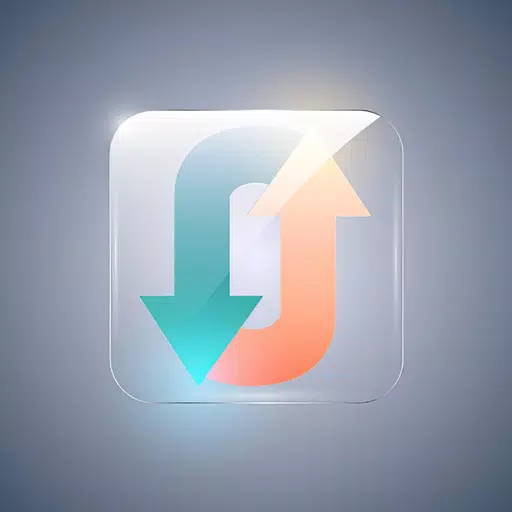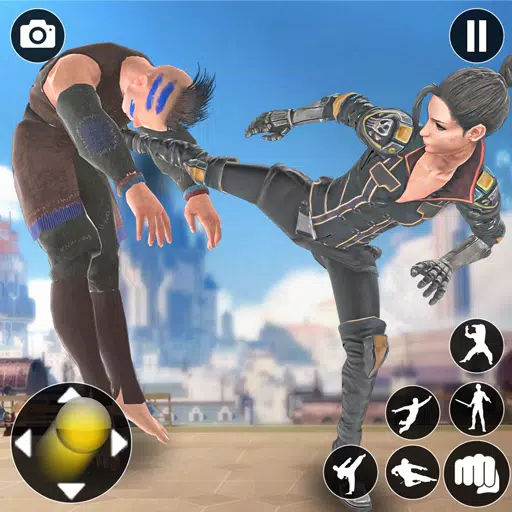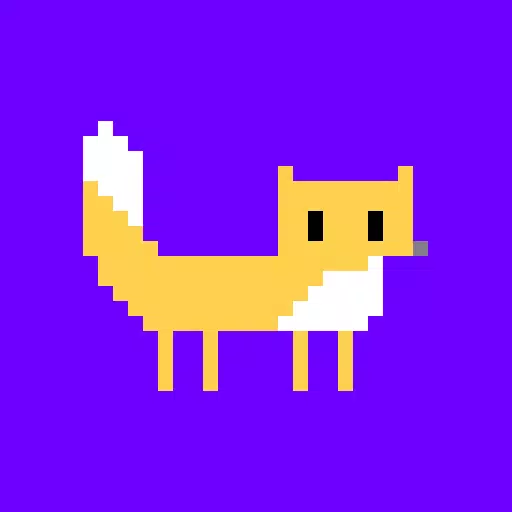Sony DualSense широко считается лучшим контроллером PS5 благодаря своим инновационным функциям, удобным сцеплению и эргономическому дизайну, что делает его идеальным для улучшения вашего игрового опыта на PlayStation 5 . Тем не менее, подключение его к лучшим игровым компьютерам было сложной задачей, так же, как и с DualShock 4. К счастью, DualSense предлагает значительную улучшенную поддержку ПК, позиционируя его как один из лучших доступных контроллеров ПК . Ниже вы найдете прямое руководство по подключению вашей DualSense к вашему ПК.

Элементы, необходимые для сочетания контроллера PS5 с ПК:
- Готовый USB-C кабель USB-C
- Адаптер Bluetooth для ПК
Обеспечение того, чтобы у вас были правильные инструменты для подключения вашего DualSense к вашему ПК, может быть немного сложным. DualSense не поставляется с USB-кабелем, если он приобретен отдельно, и не все ПК обладают встроенными возможностями Bluetooth. Чтобы успешно сочетать ваш DualSense с ПК, вам понадобится кабель USB-C, который поддерживает передачу данных (остерегайтесь более дешевых кабелей, которые имеют только мощность). Вы можете использовать кабель C-T-C, если у вашего ПК есть порт USB-C или кабель USB-C-C-A, если вы используете традиционные USB-порты.
Если вашему ПК не хватает Bluetooth, добавить его довольно просто. Рынок предлагает многочисленные адаптеры Bluetooth, от тех, которые вписываются в слот PCIe, до тех, которые просто подключаются к порту USB.

Наш главный выбор: Creative BT-W5 Bluetooth-передатчик
Как соединить контроллер PS5 с ПК над USB

- Подключите выбранный USB -кабель к открытому порту на вашем ПК.
- Подключите другой конец кабеля к порту USB-C на вашем контроллере DualSense.
- Подождите, пока ваш компьютер Windows распознает контроллер DualSense в качестве геймпада.
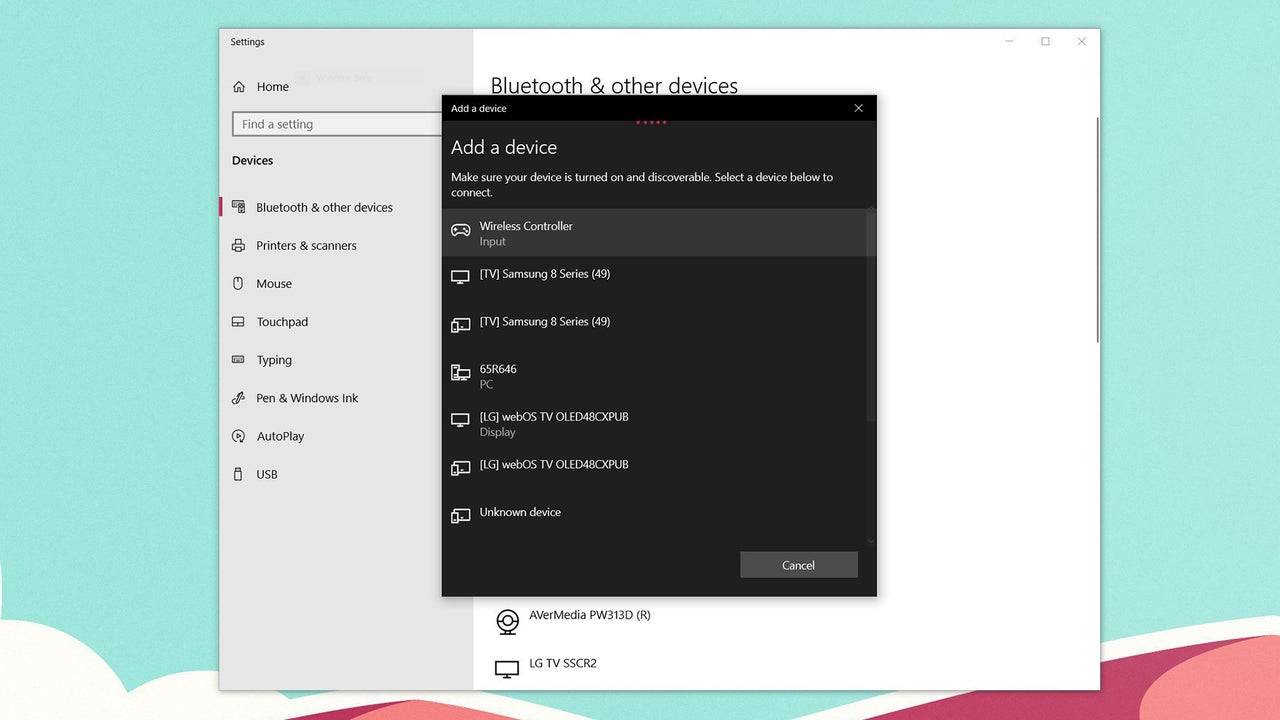
Как соединить контроллер PS5 DualSense с ПК над Bluetooth
- Получите доступ к настройкам Bluetooth вашего ПК, нажав клавишу Windows, набрав «Bluetooth» и выбрав Bluetooth и другие устройства из меню.
- Нажмите на добавление Bluetooth или другого устройства .
- Выберите Bluetooth в всплывающем окне.
- На вашем контроллере DualSense (убедитесь, что он отключен и выключен), нажмите и удерживайте кнопку PS, и кнопку создания (рядом с D-PAD) одновременно, пока планка света под сенсорной панелью не начнет мигать.
- На вашем ПК выберите свой контроллер DualSense из списка доступных устройств Bluetooth.